
இண்டர்நெட் வேலை, பயனர், ஒரு விதி என, ஒரு பெரிய எண் தளங்கள் பெறுகிறது, ஒவ்வொரு ஒரு உள்நுழைவு மற்றும் கடவுச்சொல்லை அதன் சொந்த கணக்கு உள்ளது. மீண்டும் ஒவ்வொரு முறையும் இந்த தகவலை உள்ளிடுகையில், காலப்போக்கில் செலவழிக்க வேண்டியது அவசியம், ஆனால் கடவுச்சொல்லை சேமிப்பதன் மூலம் செயலாக்குவதன் மூலம் பணி எளிதாக்கப்படலாம். Internet Explorer இல், இந்த அம்சம் முன்னிருப்பாக செயல்படுத்தப்படுகிறது, ஆனால் சில காரணங்களால் தானாகவே தானாகவே வேலை செய்யாது என்றால், அதை கைமுறையாக கட்டமைக்க எப்படி பார்ப்போம்.
Internet Explorer இல் கடவுச்சொல் சேமிப்பதை செயல்படுத்துகிறது
பயனர் உலாவியில் எந்த ஒத்திசைவான அமைப்புகளையும் மாற்றவில்லை என்றால், இயல்பாகவே, உள்ளிட்ட கடவுச்சொற்களை சில வலைப்பக்கங்களில் இருந்து எளிதாக நினைவுபடுத்த வேண்டும். எனினும், பல பயனர்கள் இந்த செயல்பாடு எவ்வாறு பயன்படுத்த வேண்டும் என்பதை புரிந்து கொள்ளவில்லை, அல்லது அவற்றுடன் தவறாக செயல்படுவதில்லை: IE ஐ மறுதொடக்கம் செய்த பின் அல்லது அவ்வப்போது சேமிக்கப்படும் ஒன்று அல்லது அதற்கு மேற்பட்ட கடவுச்சொற்கள் மறைந்துவிடும். உலாவி பதிப்பு 11 இன் உதாரணத்தில் இந்த சூழ்நிலைகளில் என்ன செய்ய வேண்டும் என்பதை நாங்கள் ஆய்வு செய்வோம்.IE இல் கடவுச்சொல் சேமிப்பு
கடவுச்சொல் சேமிப்பைப் பயன்படுத்துவதற்கு, இந்த அம்சம் பொதுவாக உலாவியில் செயல்படுத்தப்படுகிறது என்பதை உறுதி செய்யுங்கள். இதை செய்ய, பின்வரும் செய்ய.
- திறந்த IE, ஒரு கியர் வடிவத்தில் பொத்தானை கிளிக் செய்து "உலாவி பண்புகள்" தேர்ந்தெடுக்கவும்.
- "உள்ளடக்கம்" தாவலுக்கு மாறவும், தானாக நிரப்புதல் பிரிவில்வும், "அளவுருக்கள்" என்பதைக் கிளிக் செய்யவும்.
- "பயனர் பெயர்கள் மற்றும் கடவுச்சொல் பெயர்கள்" உருப்படிகள் முன் ஒரு டிக் என்று உறுதி - இது இந்த அளவுரு இந்த அளவுரு உலாவி உள்நுழைவு மற்றும் கடவுச்சொல் சேர்க்கைகள் மூலம் சேமிக்கப்படும் என்ற உண்மையை பொறுப்பு என்று இந்த அளவுரு உள்ளது. கூடுதலாக, நீங்கள் ஒரு தேவையற்ற அல்லது உலாவி தற்செயலாக கடவுச்சொல்லை ஏற்க முடியாது என்று "கடவுச்சொற்களை சேமிக்க முன் என்னை கேளுங்கள் என்னை கேட்க" அளவுரு செயல்படுத்த முடியும். கூடுதலாக, இண்டர்நெட் எக்ஸ்ப்ளோரர் சேமிக்கப்படும் தரவு கட்டுப்படுத்த மிகவும் எளிதானது.
- இப்போது நீங்கள் வணிகத்தில் இந்த வாய்ப்பை வேலை செய்ய வேண்டும். நீங்கள் சேமிக்க விரும்பும் தளத்தைத் திறக்கவும், "பயனர்பெயர்" புலங்களில் (அல்லது "உள்நுழைவு") மற்றும் "கடவுச்சொல்" இல் உங்கள் தரவுக்கு இணங்க நிரப்புங்கள். அடுத்தடுத்த நுழைவு தானாக செய்யப்படும் என்று "என்னை ஞாபகம்" அடுத்த ஒரு டிக் வைக்கலாம்.
- படி 3 இல் நீங்கள் சேமிப்பதற்கான கேள்வியின் செயல்பாட்டின் செயல்பாட்டைத் திருப்பினால், கீழே உள்ள ஒரு சிறப்பு சாளரத்தை நீங்கள் காண்பீர்கள், அங்கு கடவுச்சொல் உண்மையில் சேமிக்க வேண்டும் என்றால் "ஆம்" என்பதைக் கிளிக் செய்ய வேண்டும்.

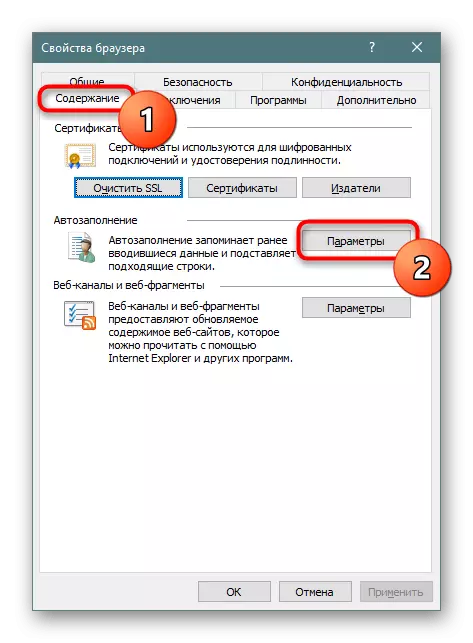

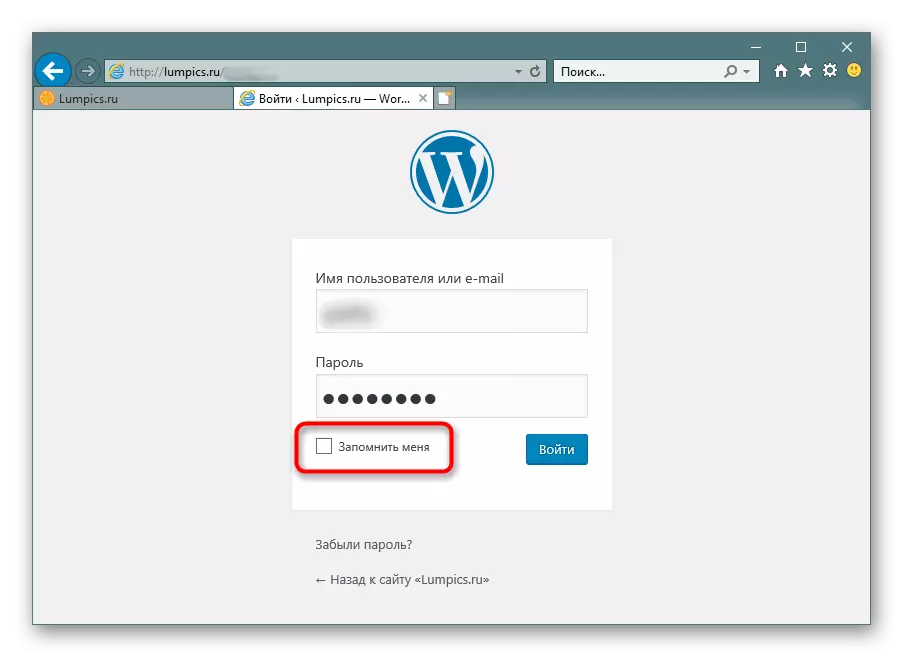

IE இல் ஒன்று அல்லது அதற்கு மேற்பட்ட கடவுச்சொற்கள் சேமிக்கப்படவில்லை
வெவ்வேறு சூழ்நிலைகளால், மேலே குறிப்பிட்டுள்ள அளவுருக்கள் மீது மாறிய பின் கூட கடவுச்சொற்கள் சேமிக்கப்படவில்லை. அத்தகைய சூழ்நிலையில், நீங்கள் கீழே விவாதிக்கப்படும் அமைப்புகளை இரட்டை சரிபார்க்க வேண்டும் மற்றும் எங்கள் பரிந்துரைகளை கூடுதல் பின்பற்ற வேண்டும்.
- மீண்டும் மீண்டும் திறக்க, "உலாவி பண்புகள்" மற்றும் பொது தாவலுக்கு சென்று, "வெளியீடு போது நீக்கு உலாவி பதிவு நீக்க" இருந்து பெட்டியை நீக்க.
- "தனியுரிமை" தாவலுக்கு மாறவும், "மேம்பட்ட" என்பதைக் கிளிக் செய்யவும்.
- அடிப்படை மற்றும் மூன்றாம் தரப்பு போன்ற குக்கீ கோப்புகளை இயக்கு. "எப்போதும் குக்கீகளை அமர்வுக்கு அனுமதியுங்கள்" என்ற அடுத்ததாக டிக் செய்யவும். "சரி" என்று சேமிக்கவும்.
- "மேம்பட்ட" தாவலுக்கு செல்லுங்கள், அங்கு "உலாவி மூடப்படும் போது இணைய தற்காலிக கோப்பு கோப்புறையில் இருந்து அனைத்து கோப்புகளையும் நீக்கவும்," அதில் இருந்து பெட்டியை நீக்கவும். இப்போது "சரி" என்பதைக் கிளிக் செய்வதன் மூலம் இப்போது நீங்கள் பண்புகள் சாளரத்தை மூடலாம்.
- மீண்டும் எந்த தளத்தில் ஒரு கடவுச்சொல்லை சேமித்து முயற்சிக்கவும், மறுபடியும் மறுபடியும் மறுபடியும் மறுபடியும் மறுபடியும் சரிபார்க்கவும்.

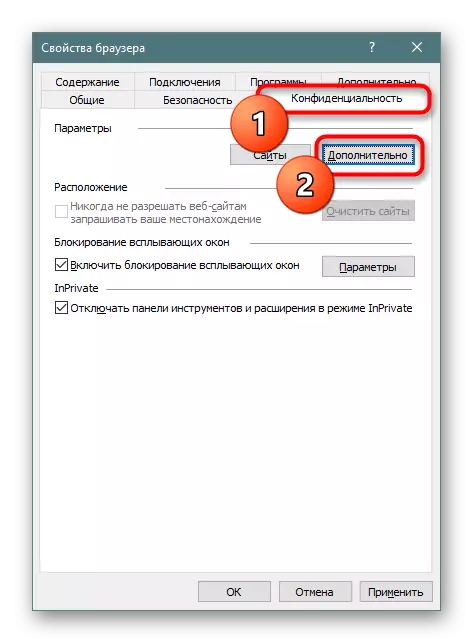
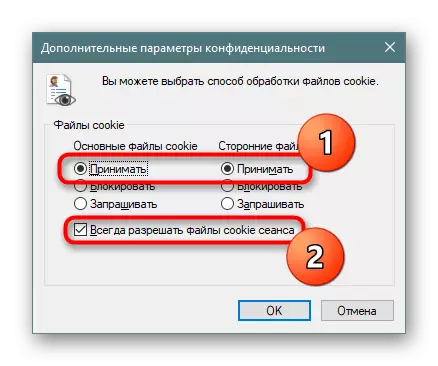

அரிதான சந்தர்ப்பங்களில், காசோலை குறி, "படிவங்கள் மற்றும் தேடல்கள்" உருப்படிகளுக்கு அடுத்த சாளரத்தில் உள்ள உருப்படிகளுக்கு அடுத்ததாக உதவுகிறது (இந்த கட்டுரையின் முந்தைய பிரிவில் இதைப் பற்றி எழுதினோம்).
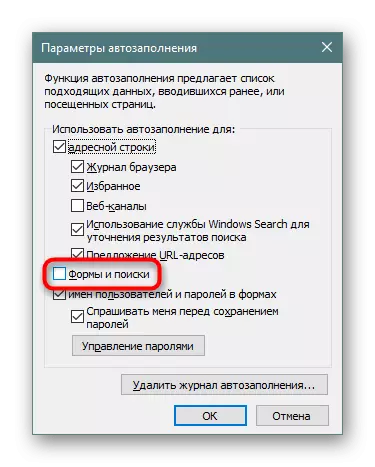
நீங்கள் இந்த சிக்கலை முறையாக கவனித்தால், அல்லது சேமித்த கடவுச்சொல் இருந்தபோதிலும், நீங்கள் இன்னும் தளத்தில் இருந்து தூக்கி எறியுங்கள், பெரும்பாலும் பிரச்சனை மற்றொன்று உள்ளது. நீங்கள் ஒருவேளை ccleaner போன்ற பல்வேறு கணினி உகப்பாக்கம் பயன்படுத்த, மற்றும் மிகவும் சரியாக குப்பை நீக்க அதை கட்டமைக்க கூடாது. "நிலையான துப்புரவு" பிரிவில் மற்றும் "விண்டோஸ்" தாவலில் இருப்பது, "இன்டர்நெட் எக்ஸ்ப்ளோரர்" பெட்டி "சேமித்த கடவுச்சொற்களை" மற்றும் "குக்கீகள்" பொருட்களை செலவழிக்கவில்லையெனில் சரிபார்க்கவும்.
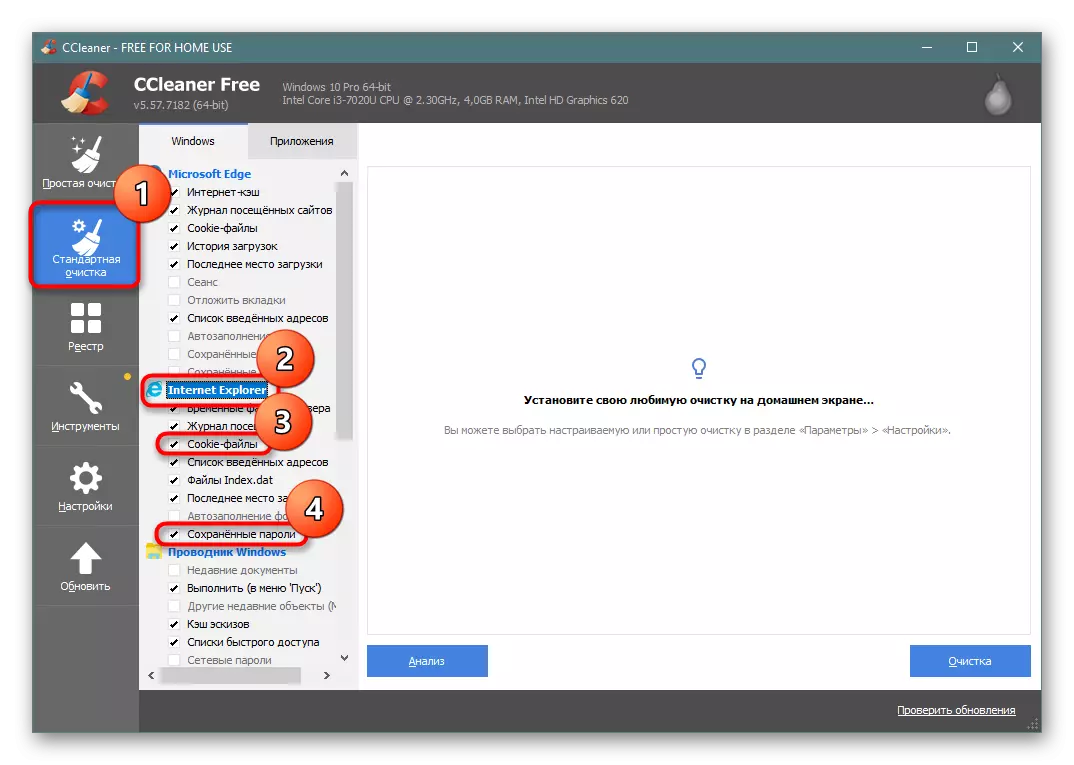
அப்படியானால், ஒவ்வொரு முறையும் நீங்கள் CCLEANER இல் சுத்தம் செய்ய ஆரம்பிக்கிறீர்கள் நீங்கள் சேமித்த கடவுச்சொற்களை மற்றும் / அல்லது புகுபதிகை நிலைமையைப் பற்றிய தகவல்களை நீக்கிவிட்டீர்கள் (இதைப் பற்றி அதிகம்). எல்லா செயலில் உள்ள பெட்டிகளையும் அகற்றுவதற்கு நாங்கள் உங்களுக்கு அறிவுறுத்துகிறோம், பொருட்களை "உலாவி தற்காலிக கோப்புகள்" (நீங்கள் கேச் துடைக்க வேண்டும்) மற்றும் "வருகை பதிவு" (நீங்கள் கதையை சுத்தம் செய்ய வேண்டும் என்றால்). இதே போன்ற துப்புரவாளர்களைப் பயன்படுத்தும் போது, விவரிக்கப்பட்ட அமைப்புகளுக்கு ஒத்ததாக இருக்கும்.
மேலும் வாசிக்க: உலாவியில் ஒரு கேச் என்றால் என்ன
மூன்றாம் தரப்பு பயன்பாடுகளுக்கு பதிலாக பல அதாவது பயனர்கள், "தானாக நிறைவு புகுபதிகை நீக்கு ..." என்ற பெயரில் உலாவியை சுத்தப்படுத்தி, கடவுச்சொல் சேமிப்பு செயல்படுத்தப்படும் அதே சாளரத்தில் அமைந்துள்ளது.
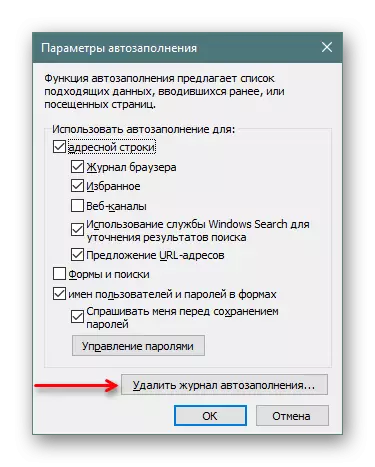
துவங்குவதற்கு முன், "கடவுச்சொற்களுக்கான" மற்றும் "குக்கீகள் மற்றும் வலைத்தளங்கள்" கோப்புகளை அடுத்த பெட்டிகளையும் அகற்றும் என்பதை உறுதிப்படுத்தவும். நீங்கள் கூடுதலாக "வலை படிவங்களின் தரவு" உடன் ஒரு டிக் அகற்றலாம், ஆனால் பொதுவாக இது அவசியமில்லை.
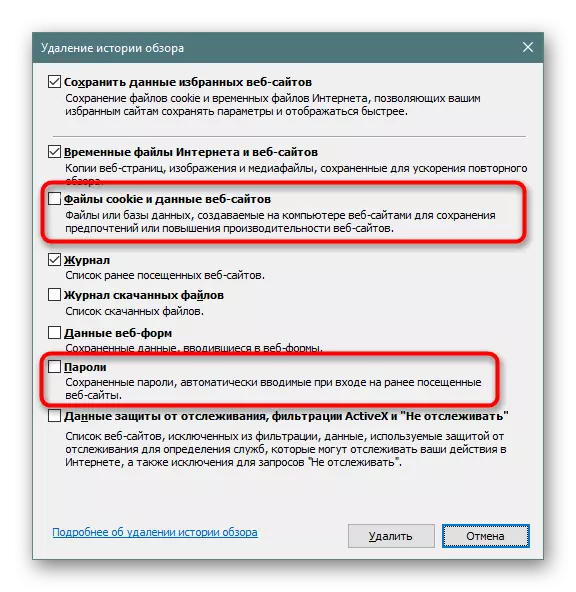
அதே நேரத்தில், குக்கீகளை அகற்றுவது அவற்றின் துப்புரவுக்குப் பிறகு மட்டுமே பாதிக்கிறது, தளத்தில் நுழைவதைப் பற்றிய தகவல்கள் அமைக்கப்படும். அதாவது, நீங்கள் அங்கு இருந்து "தூக்கி" மற்றும் நீங்கள் மீண்டும் அங்கு செல்ல வேண்டும், அங்கீகாரம் பக்கம் திறந்து "பயனர்பெயர்" அல்லது "உள்நுழைவு" உருப்படியை இடது சுட்டி பொத்தானை கிளிக் செய்வதன் மூலம். ஒரு பாப் அப் சாளரம் ஒரு உள்நுழைவுடன் தோன்றும், இது சேமிக்கப்பட்ட கடவுச்சொல். சுட்டி இடது கிளிக் அதை கிளிக் செய்யவும்.
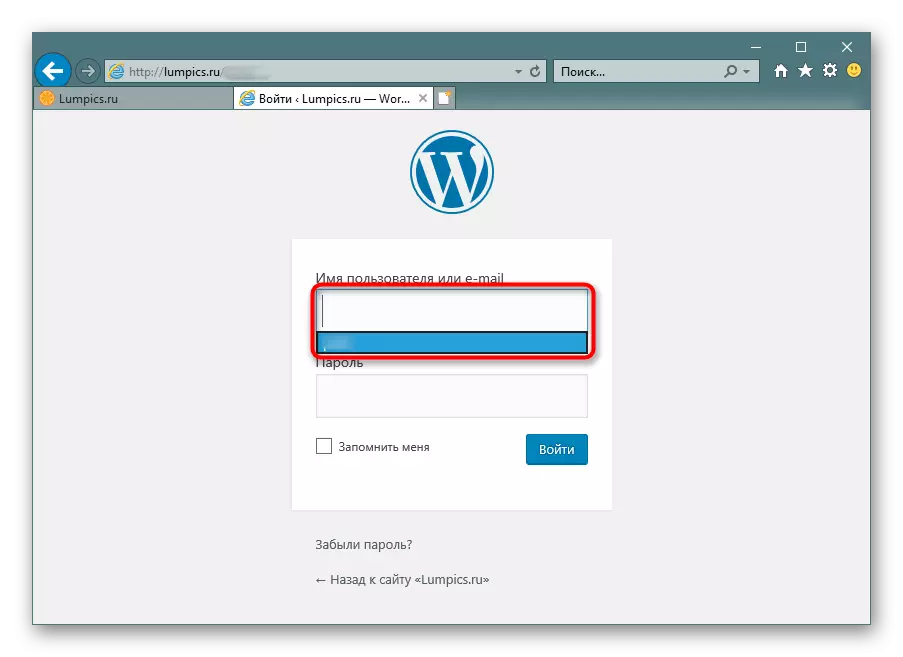
படிவங்களின் கலவை உள்நுழைவு / கடவுச்சொல் தானாக நிரப்பப்படும், நீங்கள் உள்நுழைவு பொத்தானை அழுத்தவும்.

இண்டர்நெட் எக்ஸ்ப்ளோரரில் சரியான சேமிப்பு கடவுச்சொற்களை இப்போது உங்களுக்குத் தெரியும், உலாவி அவர்களை நினைவில் வைக்க முடியவில்லை என்றால் என்ன செய்ய வேண்டும் என்பதைத் தடுக்கிறது. உதாரணமாக, நீங்கள் சேமித்த கடவுச்சொற்களை எளிதாகக் காணலாம் என்பதை மறந்துவிடாதீர்கள். அதை செய்ய எப்படி மற்றொரு பொருள் எழுதப்பட்டுள்ளது.
மேலும் வாசிக்க: இன்டர்நெட் எக்ஸ்ப்ளோரர் உலாவியில் சேமிக்கப்பட்ட கடவுச்சொற்களை காண்க
